Ich erhalte die Fehlermeldung 'Formatierungsfehler', wenn ich versuche, die Karte in meiner DJI-Kamera neu zu formatieren. Bitte helfen Sie mir, das Problem zu beheben".
Ich habe die Fehlermeldung 'Unbekannter SD-Kartenfehler' erhalten, als ich meine Phantom 4 Pro benutzt habe. Bitte helfen Sie mir, dieses Problem zu lösen".
Ich habe vor kurzem eine DJI Mini 2 bekommen und vom ersten Tag an, an dem ich sie benutzt habe, hat sie meine Speicherkarten nicht erkannt. Was kann ich tun?
- Benutzerbeschwerden in verschiedenen DJI-Foren
DJI-Drohnenkameras sind bekannt für ihre autonomen Flugmodi, stabile Videoübertragung und Algorithmen zur Hindernisvermeidung. Als Marktführer im Bereich unbemannte Luftfahrzeuge entwickelt DJI kontinuierlich fortschrittliche, hochwertige Drohnenkameras für die Aufnahme von 4K-Luftaufnahmen und Videos.
Diese Videos werden auf der microSD-Karte des Flugzeugs gespeichert. Trotz der zahlreichen Vorteile sind viele Benutzer mit DJI SD-Kartenfehlern mit den Codes 10023 und 10025, Problemen mit unzureichendem Speicherplatz usw. konfrontiert.
In diesem Blog besprechen wir die häufigsten DJI SD-Kartenfehler und wie Sie sie beheben können.
Liste der häufigsten DJI SD-Karten Fehlercodes und deren Lösungen
DJI SD-Karte Fehlercode 10023
Der DJI SD-Karten-Fehlfunktionscode 10023 tritt aufgrund einer beschädigten oder inkompatiblen SD-Karte, einer veralteten Firmware oder eines lockeren oder blockierten SD-Kartensteckplatzes auf.
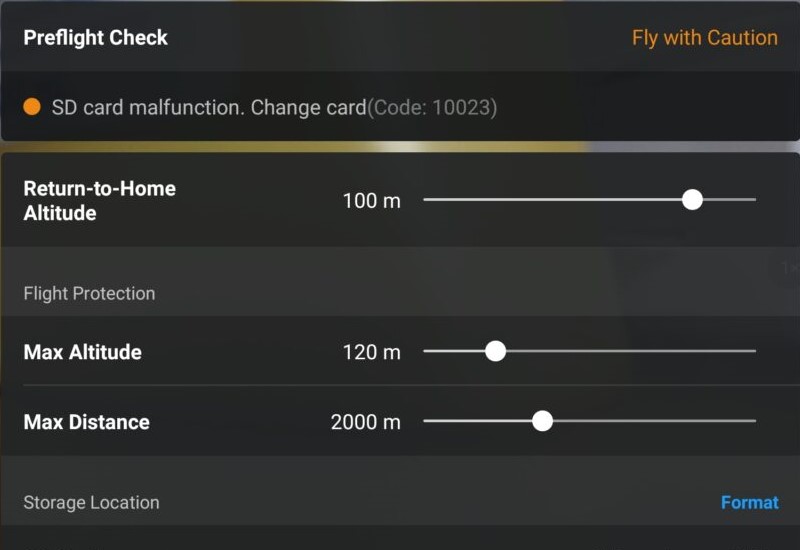
Um dieses Problem zu lösen, versuchen Sie die folgenden Lösungen:
- Prüfen Sie, ob der SD-Kartensteckplatz locker ist. Setzen Sie die Karte vorsichtig wieder ein, so dass sie mit den Stiften im Steckplatz ausgerichtet ist. Wenn sich im Kartensteckplatz Staub angesammelt hat, reinigen Sie ihn mit einem Wattestäbchen.
- Aktualisieren Sie die Firmware der Drohne und des Controllers mit der DJI App ODER der DJI Assistant 2 App auf die neueste Version.
- Verwenden Sie eine SD-Karte, die mit Ihrer Drohne kompatibel ist. Prüfen Sie die Kompatibilität der SD-Karte hier.
- Formatieren Sie die SD-Karte. Denken Sie daran, die auf der Karte gespeicherten Daten vor dem Formatieren zu sichern, um Datenverlust zu vermeiden.
- Wenn Sie vergessen haben, eine Sicherungskopie zu erstellen, verwenden Sie eine professionelle Software zur Datenrettung von SD-Karten, um die durch die Formatierung verlorenen Drohnenaufnahmen wiederherzustellen.
DJI Osmo Action 4 berichtet: "Nicht genügend SD-Kartenspeicher. Video kann nicht erstellt werden."
"Ich habe 44 GB freien Speicherplatz auf meiner SD-Karte. Wenn ich jedoch eine Aufnahme mit meinem Osmo action 3 starte, erscheint die Fehlermeldung 'SD Card Storage Insufficient, Unable to Create Video'. Kann mir hier jemand helfen?"
Dies ist eine Frage, die im DJI-Forum gestellt wurde. Dieser Fehler tritt auf, wenn nicht genügend Speicherplatz auf der microSD-Karte vorhanden ist oder die Parameter für die Videoaufzeichnung nicht richtig konfiguriert sind.
Um diesen Fehler zu beheben, überprüfen Sie den verfügbaren Speicherplatz auf der SD-Karte in den Einstellungen der DJI-App. Sie können die Einstellungen der Drohne so ändern, dass das Video in niedriger Auflösung aufgenommen wird (z.B. 480p oder 720p). Wenn nichts funktioniert, sichern Sie zuerst die auf Ihrer SD-Karte gespeicherte Datei und formatieren Sie die Karte, um das Problem zu beheben.
Sie können die SD-Karte über das DJI Osmo Action 4 Menü oder die DJI Mimo Mobile App formatieren.
- Tippen Sie auf der Oberfläche der DJI Mimo App auf das Symbol Einstellungen in der oberen linken Ecke des Bildschirms. Wählen Sie dann die Option Format.
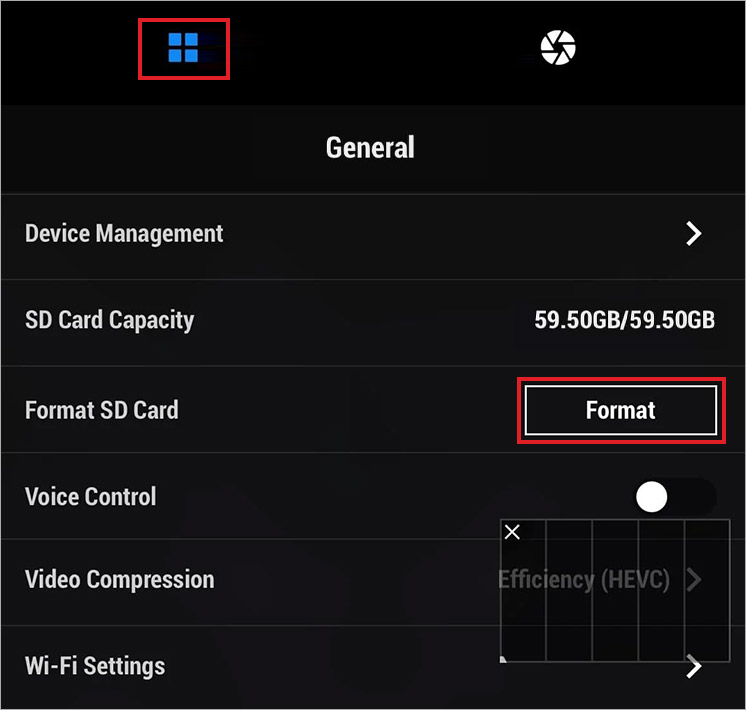
- Klicken Sie auf Start, um den Formatierungsprozess zu starten. Dieser Vorgang wird einige Zeit in Anspruch nehmen.
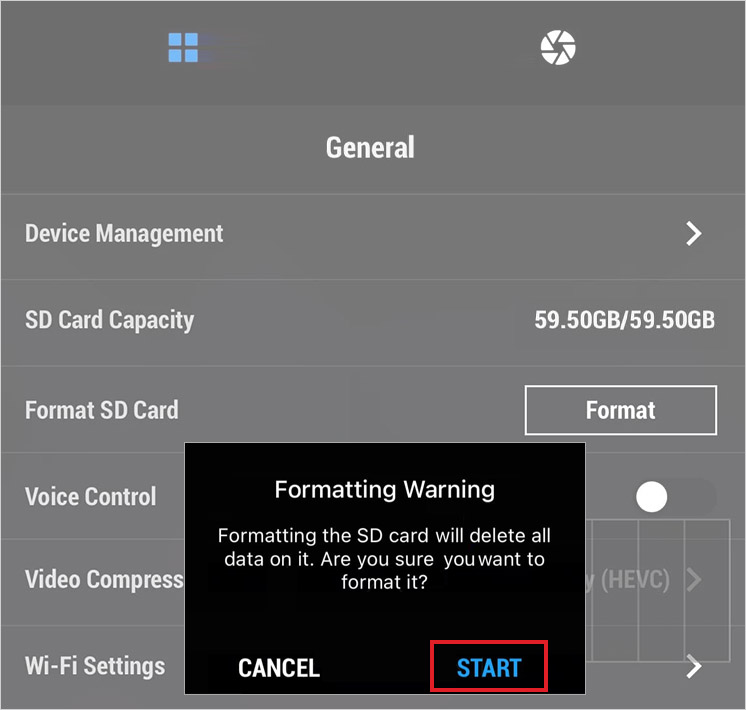
- Klicken Sie auf OK, sobald die Formatierung der SD-Karte abgeschlossen ist.

SD-Karte Unbekannter Fehler
Die Meldung "SD-Kartenfehler" in der Statusleiste der DJI Phantom 4 RTK oder einer anderen Drohnenkamera ist ärgerlich, denn sie verhindert, dass Sie Fotos oder Videos aufnehmen können. Dies kann an einer minderwertigen microSD-Karte oder einer beschädigten Karte liegen.
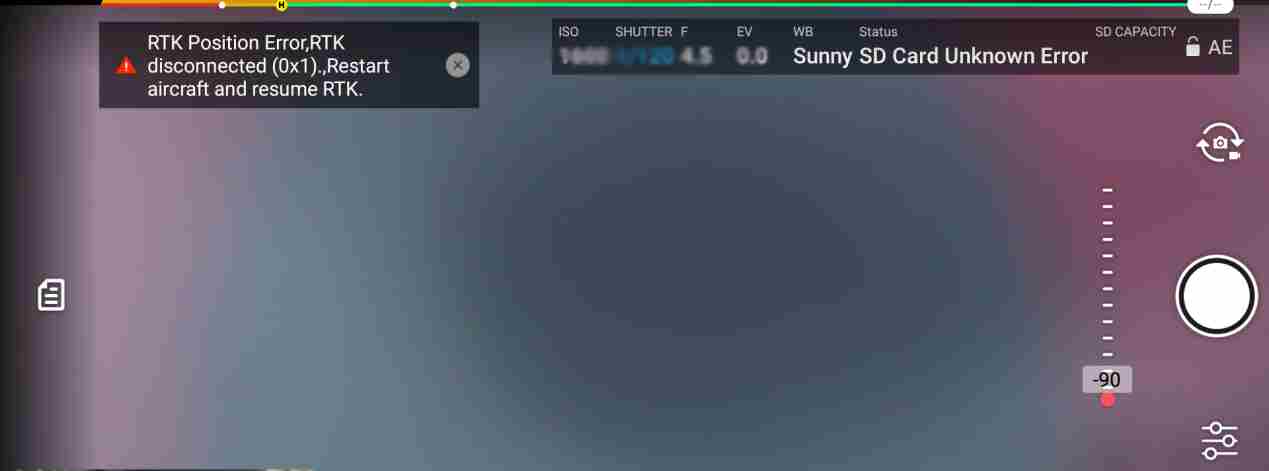
Sie können den Fehler 'SD-Karte unbekannt' beheben, indem Sie die richtige, von der DJI-Drohnenkamera empfohlene Speicherkarte verwenden. Weitere Informationen finden Sie im Handbuch Ihrer Drohnenkamera. Oder, wenn die Karte beschädigt ist, formatieren Sie sie, um den Fehler zu beheben.
Fehler im Dateisystem. SD-Karte wechseln
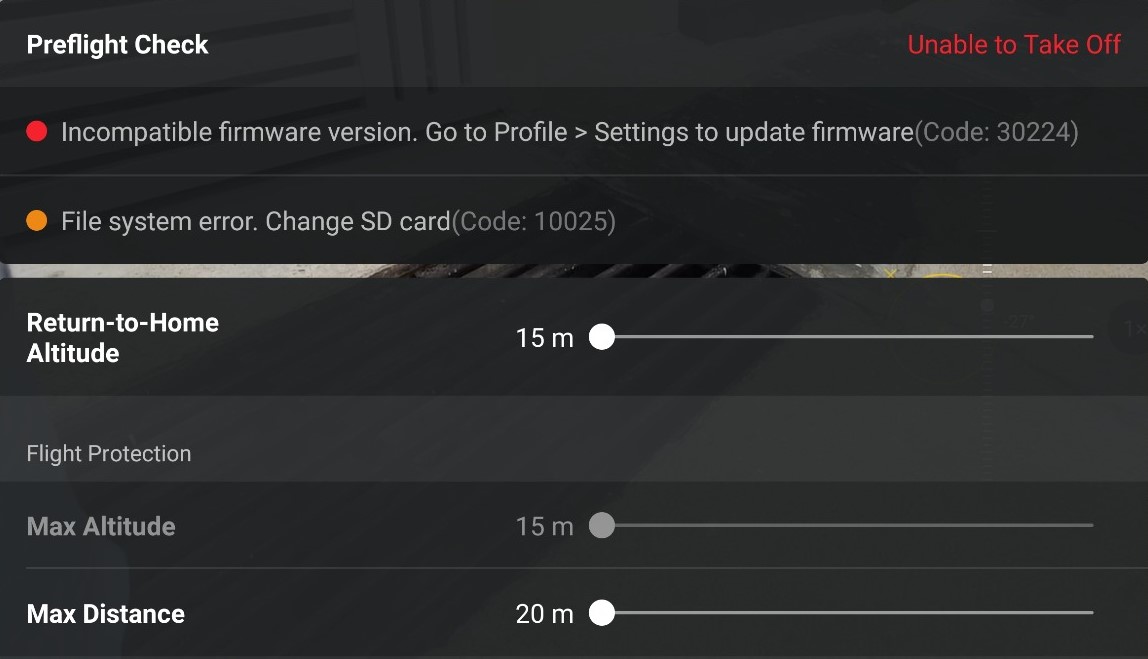
Dieser Fehler ist mit dem SD-Karten-Fehlercode 10025 bei der DJI Mini 2 oder dem Code 1C000408 bei der DJI Mavic 3 Kamera verbunden. Er tritt auf, wenn sich Ihre Drohnenkamera aufgrund eines Absturzes oder eines schwachen Akkus abrupt ausschaltet, was zu einer Beschädigung der SD-Karte führt.
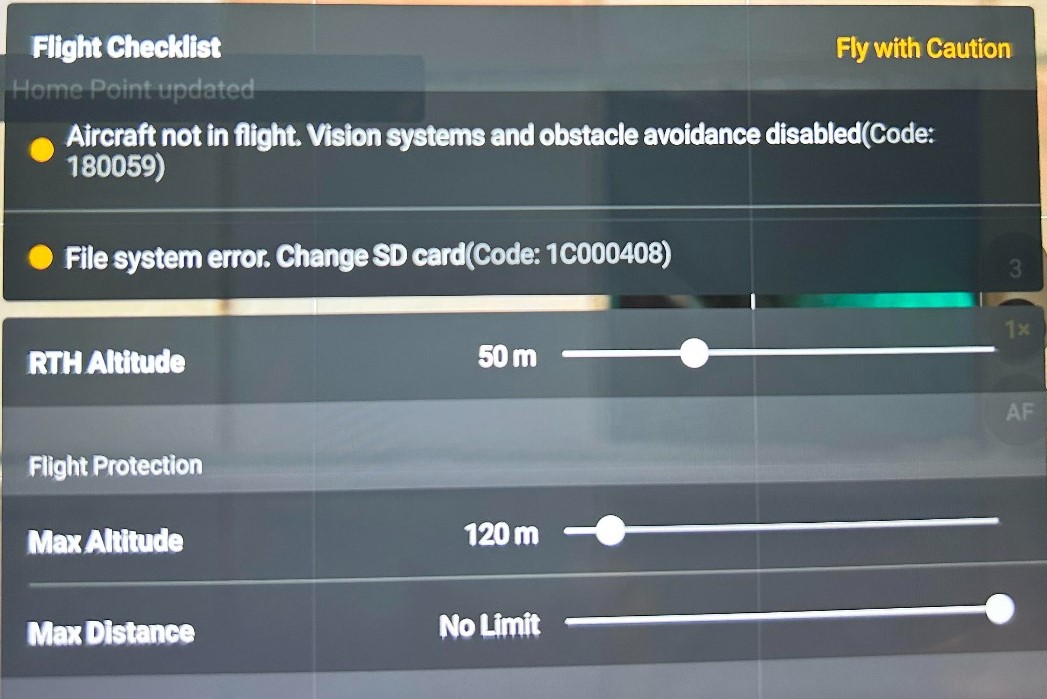
Führen Sie einen CHKDSK-Scan auf der SD-Karte durch, um beschädigte Teile der Karte zu finden und zu reparieren und diesen Fehler zu beheben. Auch das Formatieren der SD-Karte kann den Dateisystemfehler beheben. Wenn nichts funktioniert, ersetzen Sie die SD-Karte.
Hier erfahren Sie, wie Sie den Befehl chkdsk auf einer DJI SD-Karte ausführen können:
- Legen Sie dazu Ihre SD-Karte in den Windows-PC ein.
- Drücken Sie dann die Taste Windows + X, um das Menü Quick Link zu öffnen.
- Wählen Sie Windows PowerShell (Admin), um sie zu starten.
- Geben Sie chkdsk {Buchstabe Ihrer SD-Karte}: /R ein und drücken Sie die Eingabetaste.
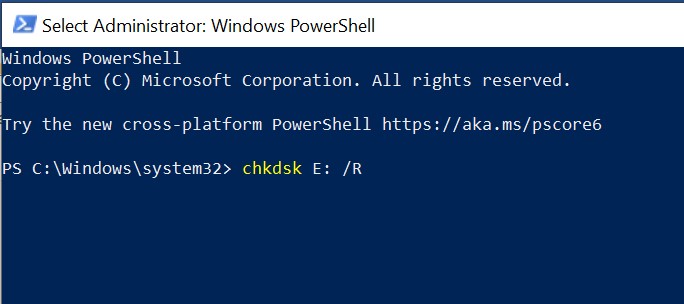
- Dies wird einige Zeit in Anspruch nehmen. Werfen Sie dann die SD-Karte aus und setzen Sie sie wieder ein, um zu prüfen, ob Sie die SD-Karte auf dem PC öffnen können.
DJI SD-Karte nicht formatiert
Wenn Ihre SD-Karte langsam oder beschädigt ist, kann die Fehlermeldung "Formatieren fehlgeschlagen" erscheinen, wenn Sie versuchen, die Karte über die Drohnenkamera zu formatieren.
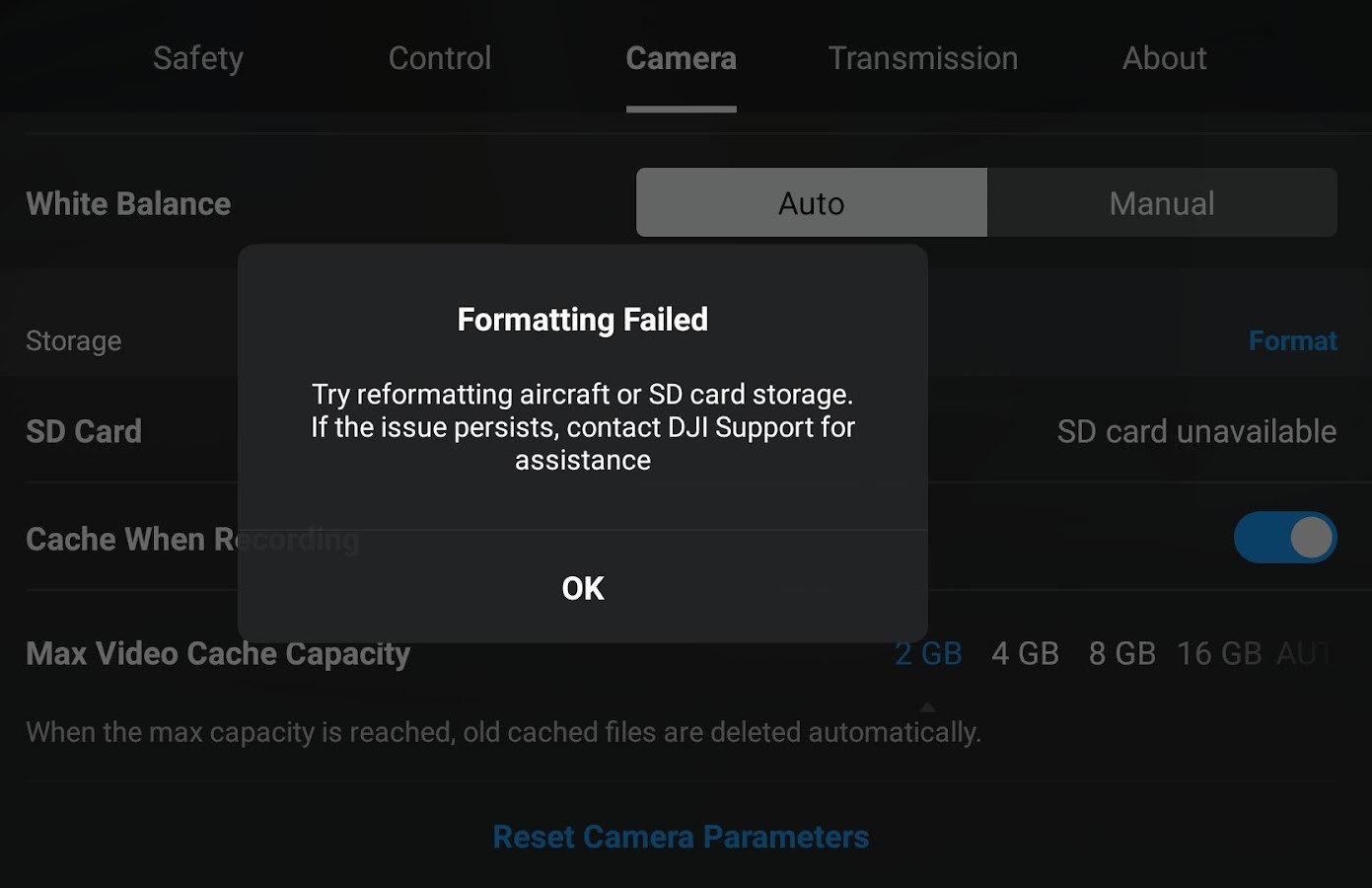
Um dieses Problem zu beheben, legen Sie die SD-Karte in Ihr Windows oder Ihren Mac ein und versuchen Sie, die SD-Karte zu formatieren. Wenn Sie die Karte formatieren können, ist der Fehler "Formatierung fehlgeschlagen" auf eine langsame SD-Karte zurückzuführen.
Wenn Sie sie jedoch nicht formatieren können, ist es an der Zeit, eine neue SD-Karte für Ihre DJI-Drohne zu kaufen.
DJI Mini 2 erkennt die SD-Karte nicht
Ihre DJI-Drohnenkamera erkennt die SD-Karte nicht, weil die Karte beschädigt, inkompatibel oder korrumpiert ist. Auch wenn die Firmware veraltet ist, kann die DJI-Kamera die SD-Karte nicht lesen.
Versuchen Sie die folgenden Lösungen, um den Fehler zu beheben, dass DJI die SD-Karte nicht erkennt:
- Prüfen Sie das neueste Firmware-Update für die Drohnenkamera und die dafür verantwortliche Person.
- Setzen Sie die Verbindung zwischen der Drohne und der SD-Karte zurück, indem Sie die Karte herausnehmen und dann wieder einlegen.
- Stellen Sie sicher, dass die SD-Karte den Spezifikationen der DJI-Drohnenkamera entspricht.
- Formatieren Sie die SD-Karte neu, aber Sie verlieren die darauf gespeicherten Daten. Verwenden Sie in einem solchen Fall eine professionelle Datenrettungs-Software, um die verlorenen Mediendateien von der formatierten SD-Karte wiederherzustellen.
- Wenn die SD-Karte kaputt oder beschädigt ist, besorgen Sie sich eine neue Karte.
DJI OSMO Action SD-Karte Schreibgeschwindigkeit langsam Fehler
Der Fehler "Langsame SD-Karten-Schreibgeschwindigkeit" in der DJI-Kamera tritt auf, wenn Sie eine alte, gefälschte oder stark benutzte SD-Karte verwenden.
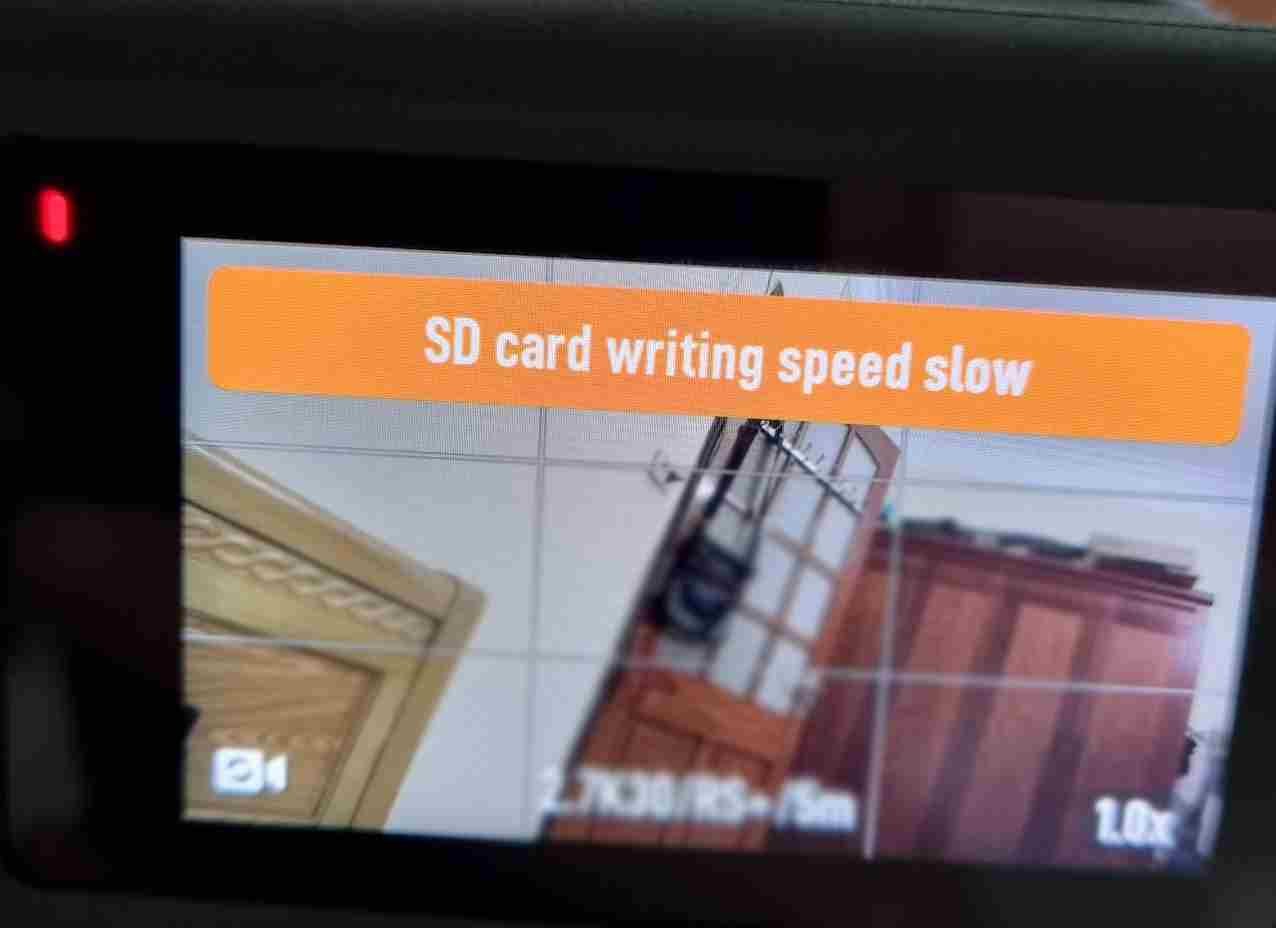
Sie können dies beheben, indem Sie die alte oder gefälschte SD-Karte durch die von verschiedenen DJI-Kameras empfohlene Karte ersetzen. Weitere Informationen finden Sie im Benutzerhandbuch der jeweiligen Drohnenkamera. Verwenden Sie außerdem eine SD-Karte der Geschwindigkeitsklasse UHS oder VHS in Ihrer Drohnenkamera, da diese eine höhere Schreibgeschwindigkeit als eine SD-Karte der Geschwindigkeitsklasse hat.
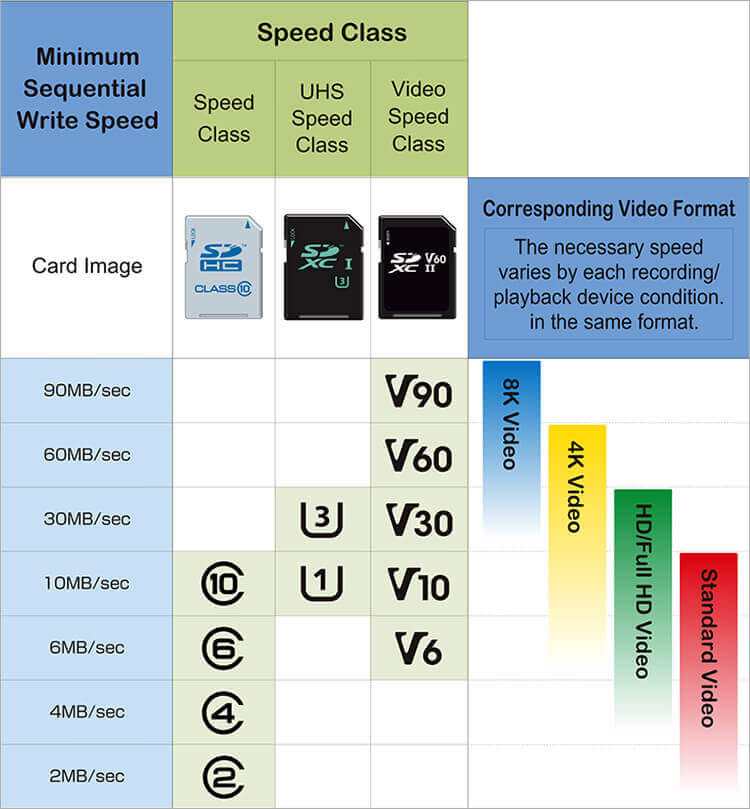
Tipps zur Vermeidung von Problemen mit der DJI SD-Karte
Die "DJI SD-Karten-Fehler" lassen sich zwar leicht beheben, wenn Sie die oben genannten Schritte befolgen, aber Sie können dieses Problem auch gänzlich vermeiden. Hier sind einige Praktiken, die Sie bei der Verwendung einer SD-Karte in der DJI-Kamera beachten sollten.
- Setzen Sie Ihre SD-Karte nicht in eine andere Kamera ein.
- Machen Sie es sich zur Gewohnheit, die SD-Karte nach jeder Flugsession zu formatieren.
- Formatieren Sie die Karte in der Drohnenkamera, da diese weiß, welches Format sie benötigt.
- Vermeiden Sie es, die SD-Karten bis zu ihrer maximalen Kapazität zu füllen.
- Verwenden Sie eine SD-Karte einer renommierten Marke, die den Anforderungen Ihres Systems entspricht.
- Regelmäßige Sicherungen Ihrer SD-Karte sind ebenfalls notwendig, um Datenverluste zu vermeiden.
- Speichern Sie niemals Daten auf der SD-Karte, wenn der DJI-Akku schwach ist.











 5 min read
5 min read



